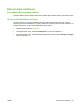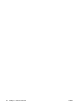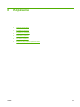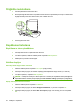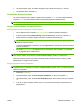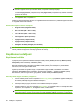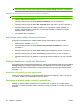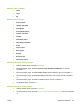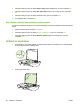HP LaserJet M1120 MFP Series User's Guide
Kopijas noklusējuma kvalitātes pielāgošana
1. Iekārtas vadības panelī nospiediet uzstādīšana.
2. Izmantojiet bultiņu pogas, lai atlasītu Kopijas uzstādīšana, un pēc tam nospiediet OK.
3. Izmantojiet bultiņu pogas, lai atlasītu Default quality (Noklusējuma kvalitāte), pēc tam nospiediet
OK.
4. Izmantojiet bultiņu pogas, lai atlasītu kopijas kvalitāti, pēc tam nospiediet OK, lai saglabātu atlasi.
Skenera stikla tīrīšana
Ja stikls ir plankumains, notraipīts, uz tā atrodas mati vai netīrumi, palēninās iekārtas veiktspēja un
sliktākā kvalitātē tiek veikta īpašās funkcijas, piemēram, ietilpināšana lapā un kopēšana.
1. Izslēdziet iekārtu, atvienojiet barošanas vadu no kontaktligzdas un paceliet vāku.
2. Notīriet stiklu, izmantojot neabrazīvā stiklu tīrīšanas līdzeklī samitrinātu neplūksnājošos mīkstu
drāniņu vai sūkli.
UZMANĪBU! Uz iekārtas daļām neizmantojiet abrazīvus šķidrumus, acetonu, benzīnu,
amonjaku, vai oglekļa tetrahlorīdu; tie var bojāt iekārtu. Neļaujiet šķidrumam nonākt tiešā saskarē
ar stiklu. Tas var nonākt zem stikla un sabojāt iekārtu.
3. Lai novērstu traipu parādīšanos, noslaukiet stiklu, izmantojot zamšādu vai celulozes sūkli.
Gaišuma/tumšuma (kontrasta) iestatījuma pielāgošana
Gaišuma/tumšuma iestatījums nosaka kopijas gaišumu vai tumšumu (kontrastu). Turpmāk aprakstīto
procedūru veiciet tikai pašreizējā kopēšanas darba kontrasta mainīšanai.
Pašreizējā darba gaišuma/tumšuma iestatījuma pielāgošana
1. Lai redzētu pašreizējo kontrasta iestatījumu, iekārtas vadības panelī nospiediet Lighter/Darker
(Gaišums/tumšums).
2. Izmantojiet bultiņu pogas, lai pielāgotu iestatījumu. Lai padarītu kopiju gaišāku par oriģinālu,
pārvietojiet slīdni uz kreiso pusi, lai padarītu kopiju tumšāku par oriģinālu, pārvietojiet slīdni uz labo
pusi.
3. Nospiediet Sākt kopēšanu, lai saglabātu izvēli un nekavējoties sāktu kopēšanu, vai nospiediet
OK, lai saglabātu izvēli, nes
ākot darbu.
LVWW Kopēšanas iestatījumi 57